如果你在苦恼不知该用什么app整理学习的笔记,或是你刚接触Notion强大的数据库功能,想知道如何能找到最满足自己的需求,量身定制最适合自己的数据库,那么就请继续看下去吧。
我个人喜欢极简的风格(其实是因为懒),所以自用的笔记里完全没有任何美化装饰,但是大家完全可以根据自己喜好添加。我用我之前使用Notion整理生活的经验找到了我觉得最适合我学习习惯和需求的方法,并不代表这适合所有人,在此我也只是给大家提供一种思路,仅供参考。我觉得我的这个用法应该是最基础的了,在这个基础上还有万千种变化等待大家去探索。
我决定用Notion整理笔记主要是因为我学文科,所有的知识都是文字形式的,非常适合用 Notion来整理,虽然Notion也支持添加公式,但以我上学期复习经济的经验来看,不太好用。我个人的学习方法是,课堂笔记用iPad手写(notability)记,课后再把笔记整理到Notion里,其他的学习材料可以直接放到Notion里。我很喜欢Notion的下拉隐藏按钮,所有笔记app中独一份的功能,非常适合复习考试前自我考核。
如果大家有更好的方法或对我的建议和改进,欢迎留言告诉我,非常感谢!
(Notion团队更新速度很快,我以下的演示用的是 desktop 2.0.8版本,如果之后有大更新有些地方会有区别请谅解)
首先第一步是要有Notion的账号,Notion针对大学生提供学校邮箱注册免费账号的政策,在此我就不赘述了,现在默认大家都已经打开电脑上的Notion app了。
这个页面下我设置了四个附属页面,其中因为我只有两门课,每门课单独一页,如果你不一样的话自行加减~
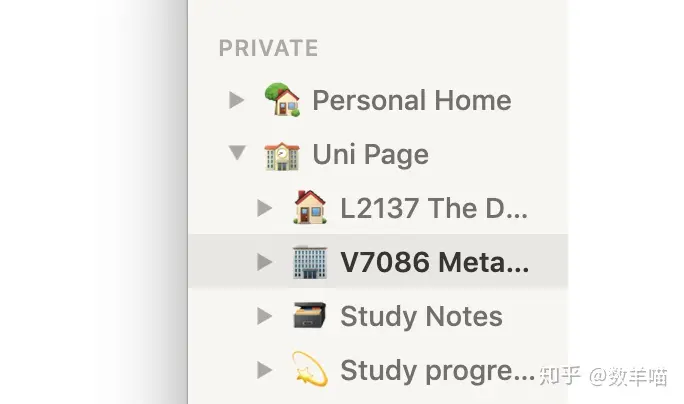
整个学校的页面里我其实只用了两个数据库(database),在不同的附属页面里显示的很多表格都是来自这两个数据库的部分筛检后的信息,这样做既满足了我的需求又达到了极简的要求,而且所有东西都在一起不需要满世界找。当然如果你觉得下面介绍的我的使用方法不能满足你的需求的话,完全可以增加更多的数据库,管理更多的学习材料和数据。
这里插一段,如果你第一次用Notion,新建数据库默认是这样的,每个标题都是可以改的,除了第一列Name是这个数据库里面每个页面的出处不能自定义(否则就没有页面了),其他的选项都是可以自定义属性的,所以如果你看到下面我的表格名字和符号和这个不一样不要慌哈哈。
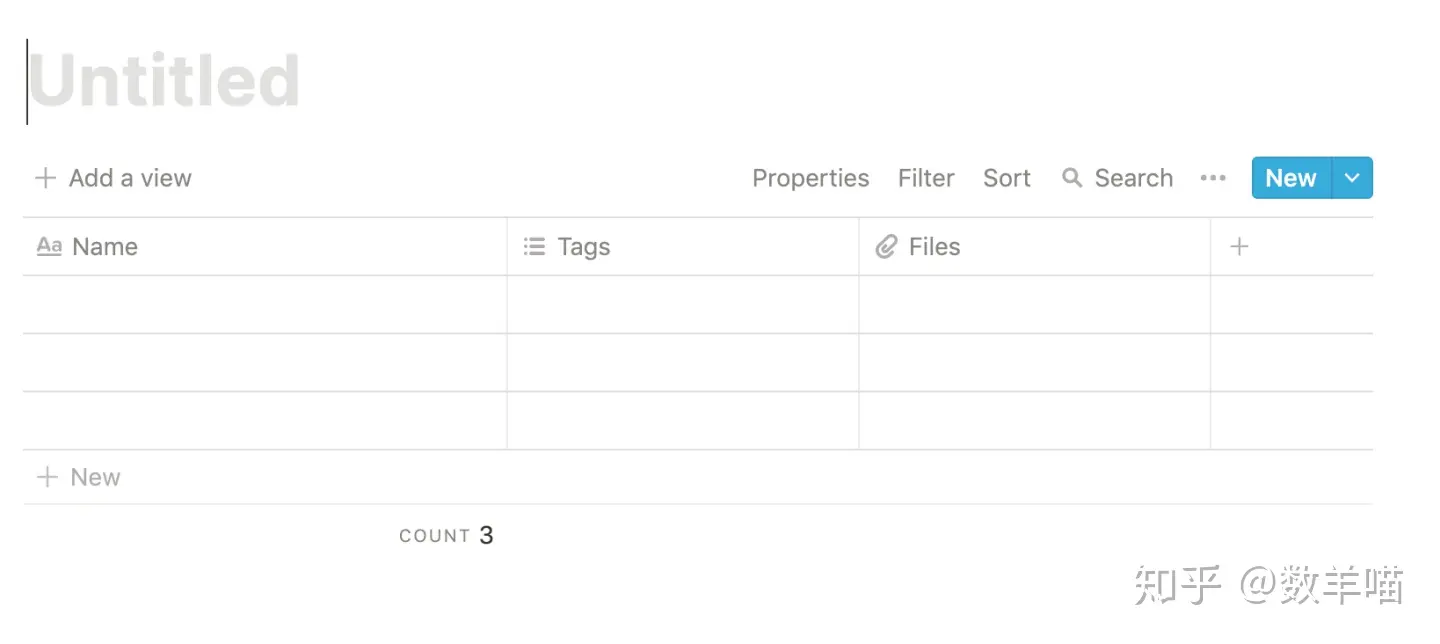
第一个我叫它“Study Notes”,顾名思义就是我所有的跟课程相关的学习笔记都集中在这。
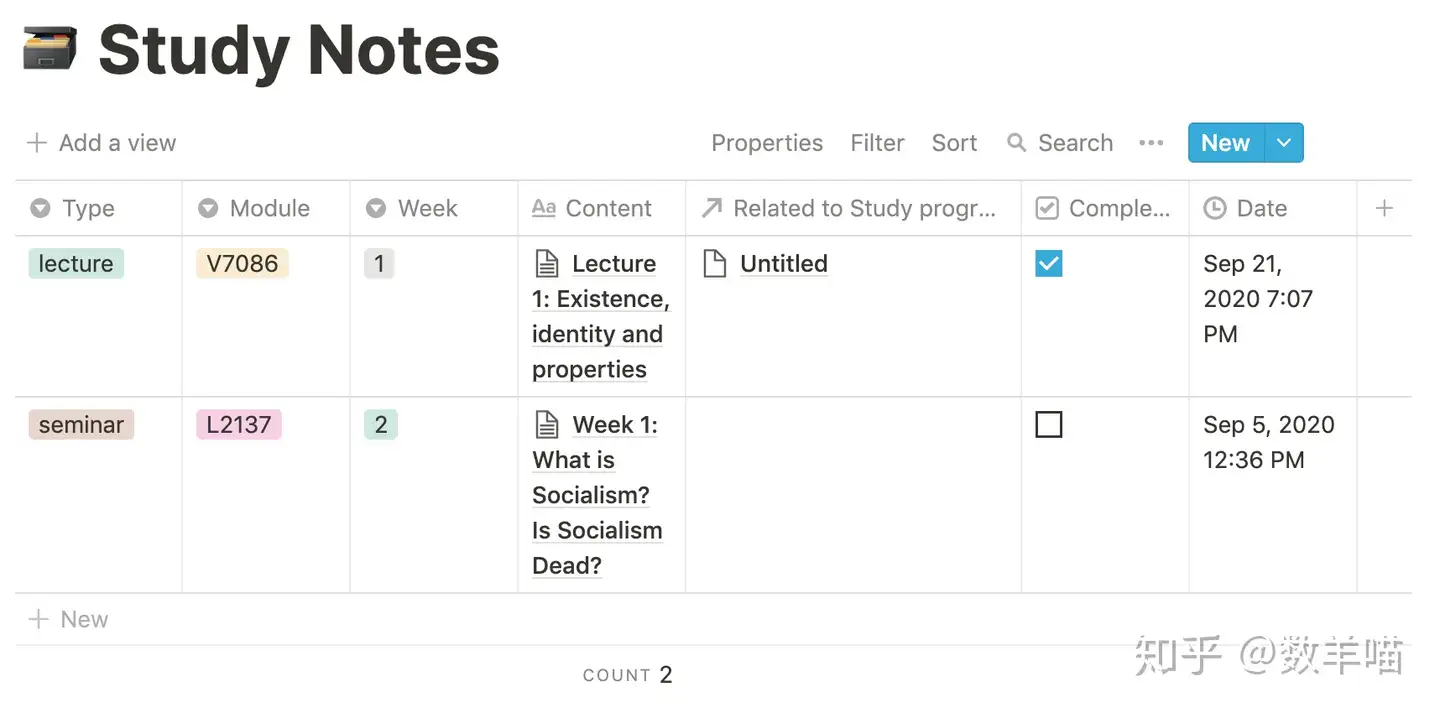
一共七个属性:
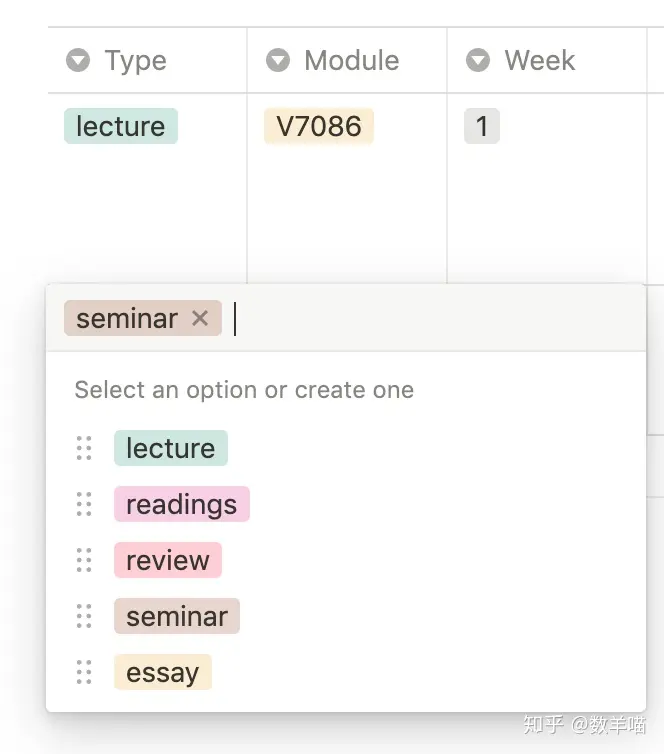
注意:此处最好是”选项“的属性,因为之后要选不同选项做筛选。如果纯文字的话也可以,就是做筛选时也要单独打纯文字笔记更为麻烦。
第二个数据库我叫它’Study Progress‘,用来记录我每周学习的进度和课程完成情况。我前两年都是在iPad 上notability里手写记录,后来发现比较乱而且没法和我其他的笔记联系起来,所以今年决定改用Notion。
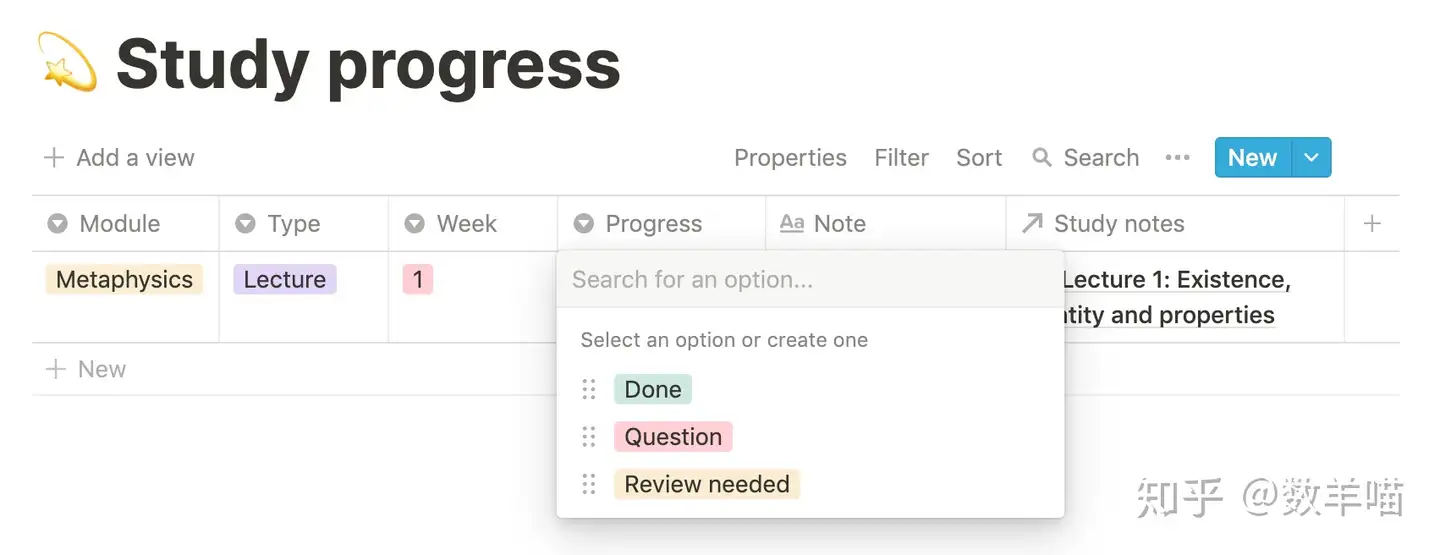
跟之前差不多,除了此处进度我设置了单项选择,用来提醒自己接下来要做什么。
倒数第二是这个数据库的主页面,里面我准备记录下本周的学习情况,或者需要关注的问题之类的。
最后一栏是刚才我们在上个数据库设置好的链接,这里同步显示出来那篇笔记。
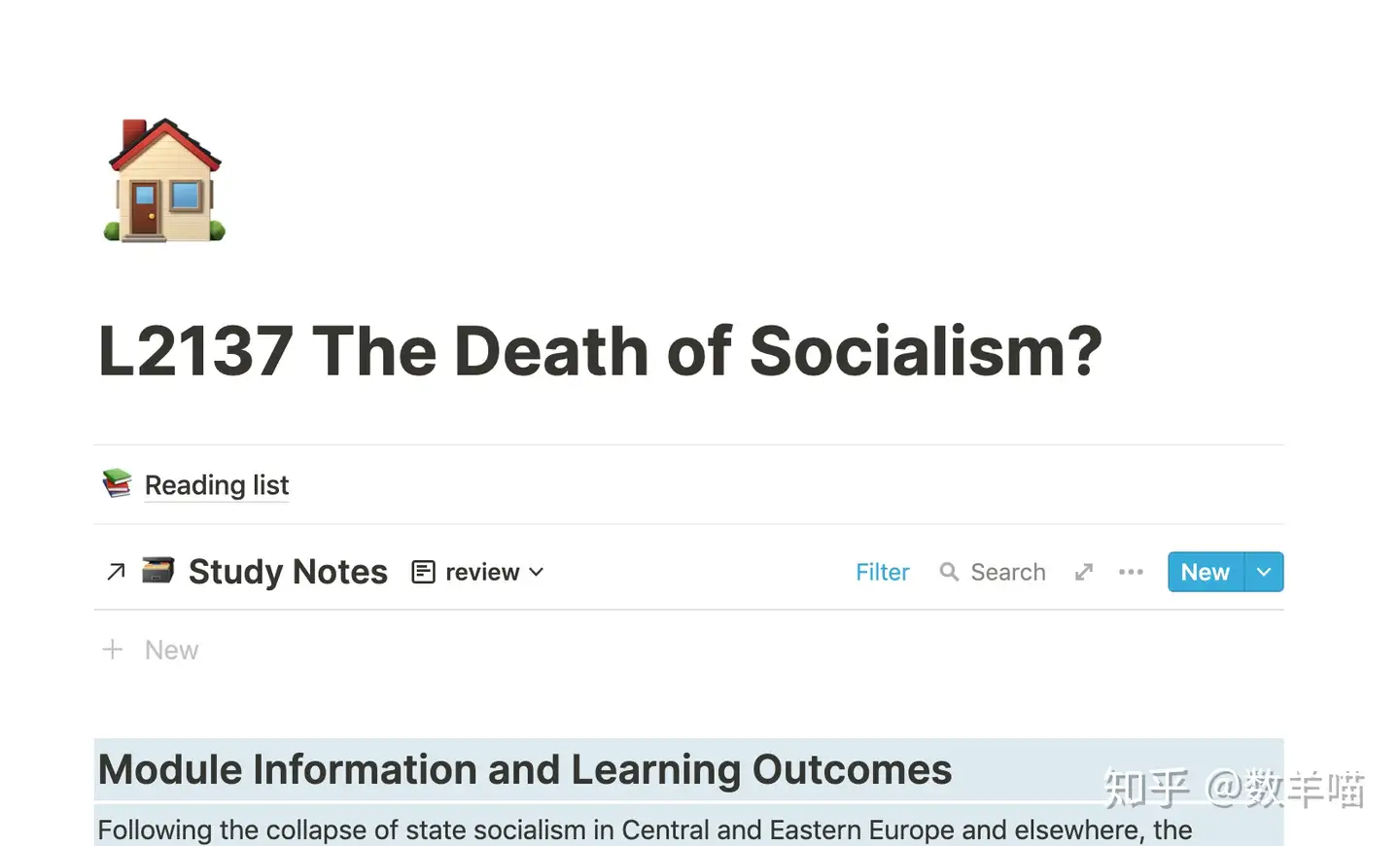
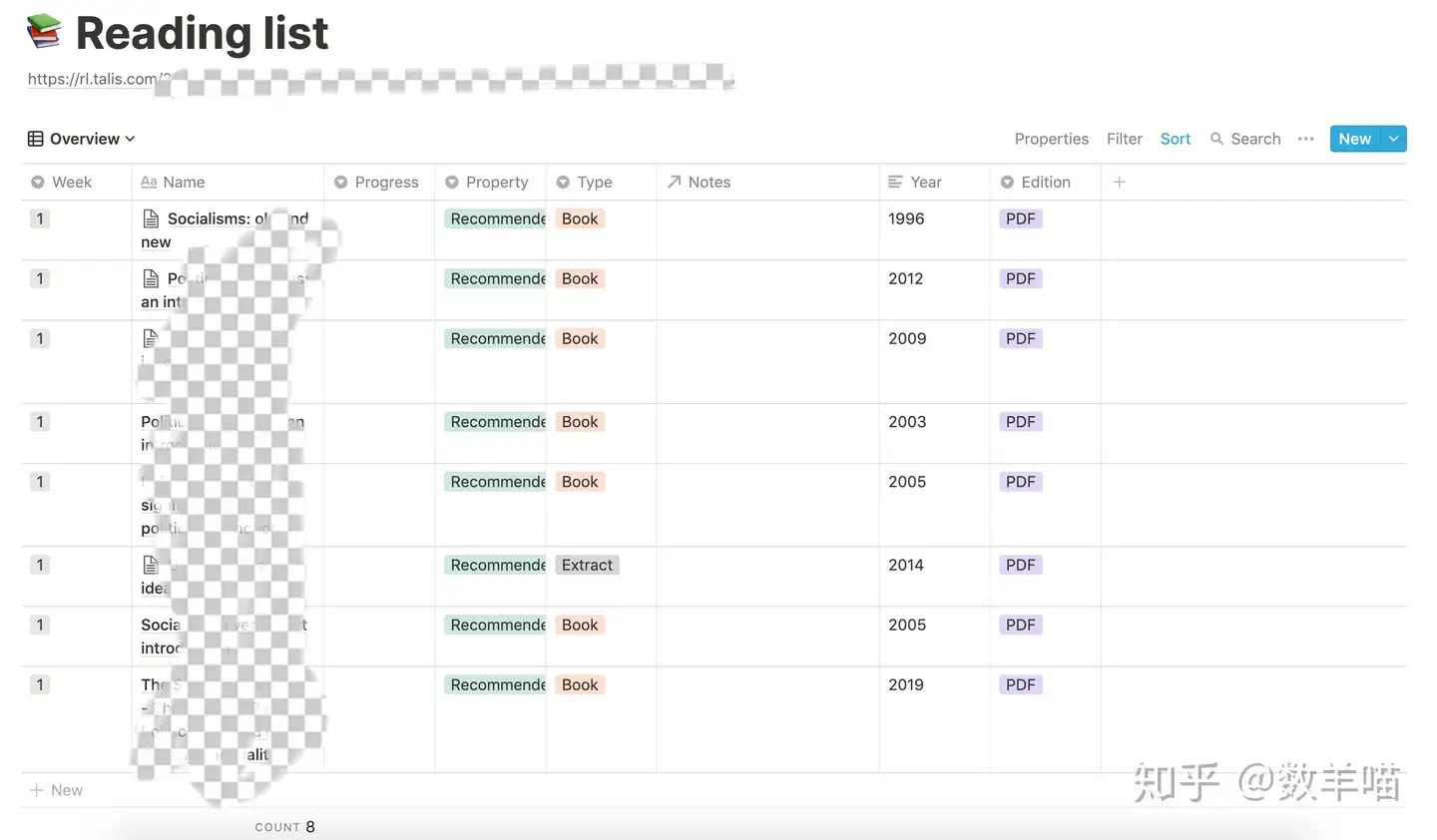
与另外一门课的页面对比,我懒得每次还要点开查看太麻烦了,所以为了方便我直接内嵌了笔记的那个数据库显示在这(如何设置内嵌:点‘+’——‘create linked database’),然后下面是关于这门课的信息(省略一千字)。
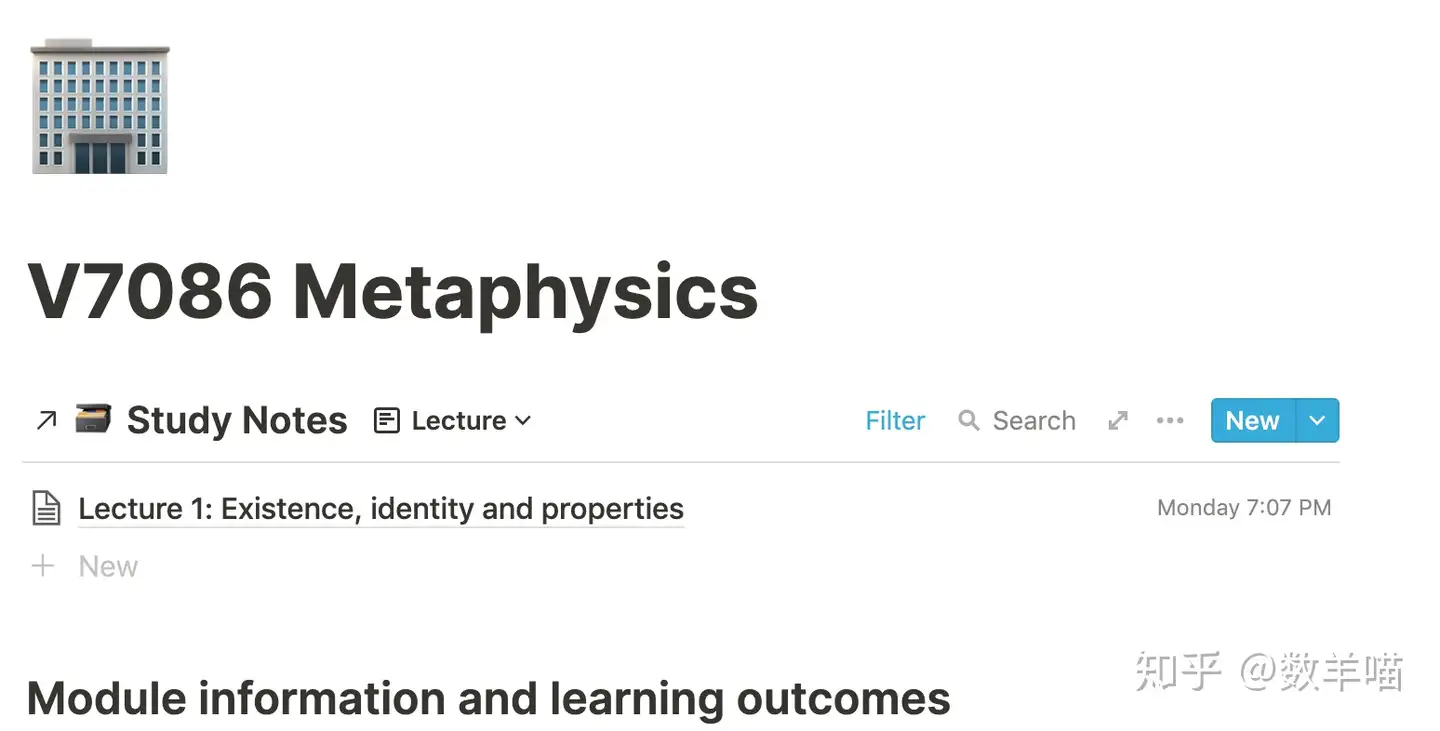
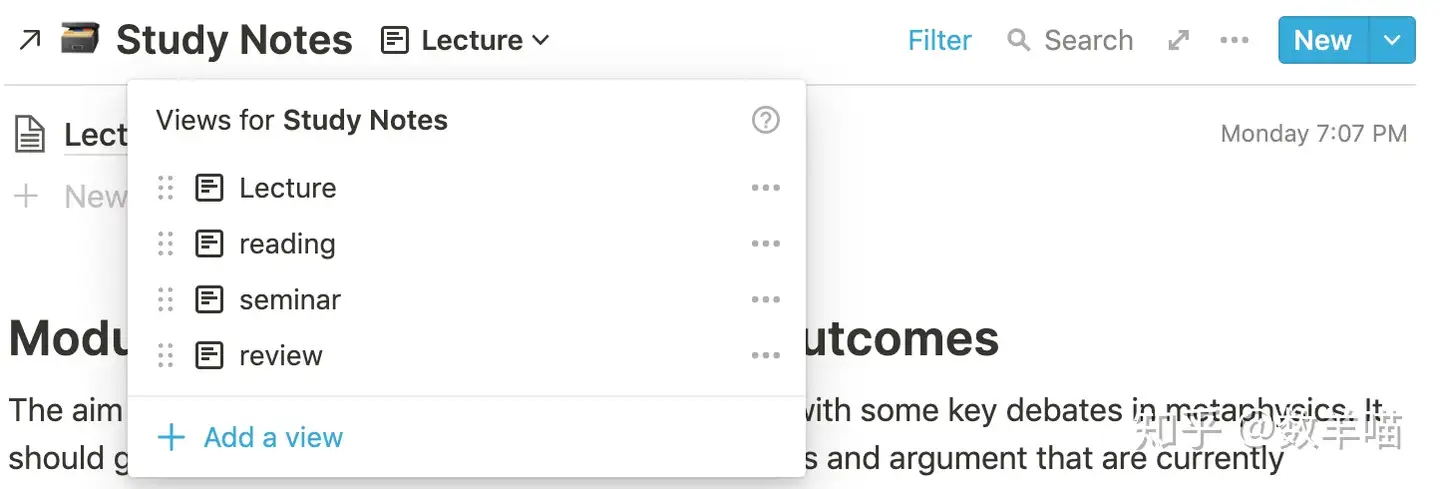
-------------------这个分界线里简单介绍设置不同的views--------------------------
这些查看页面需要单独设置,如下以读书笔记为例:
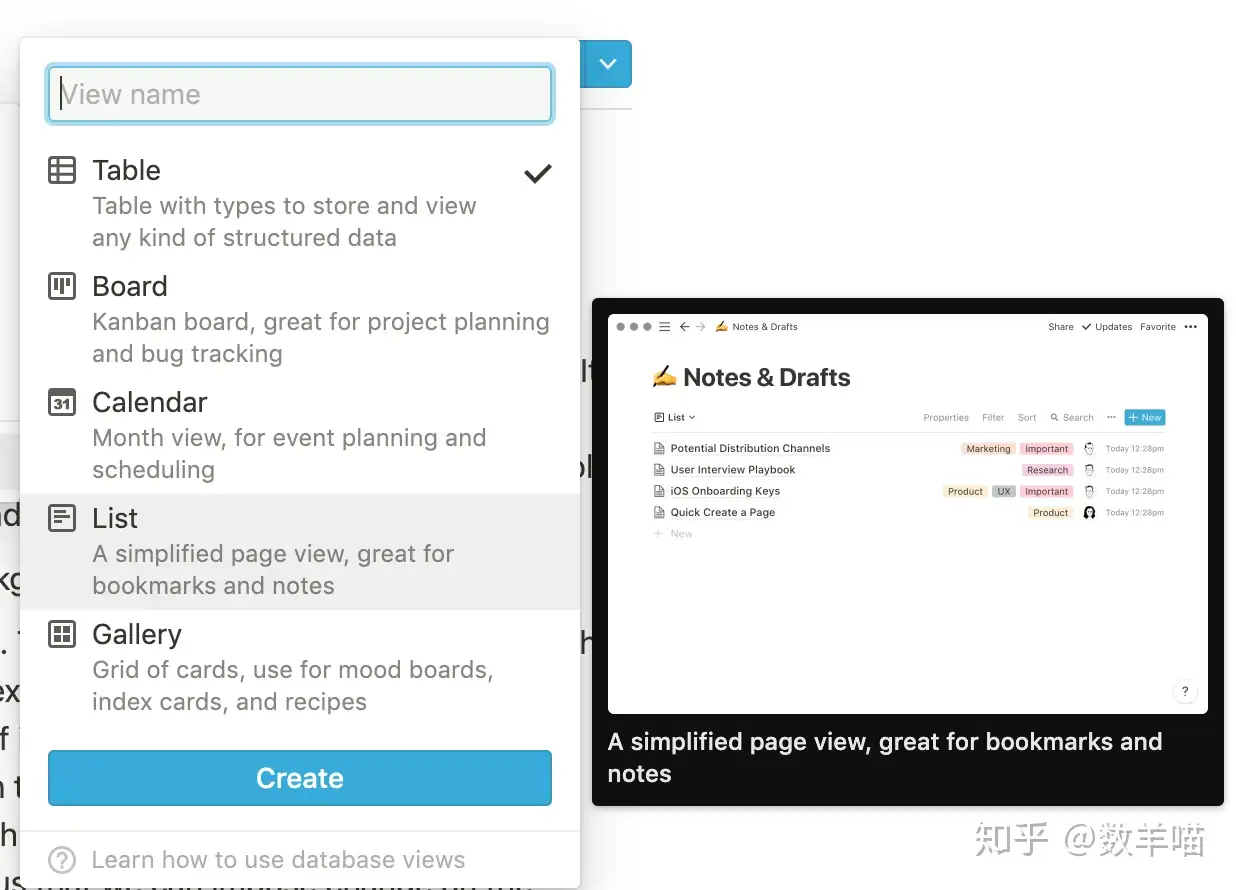
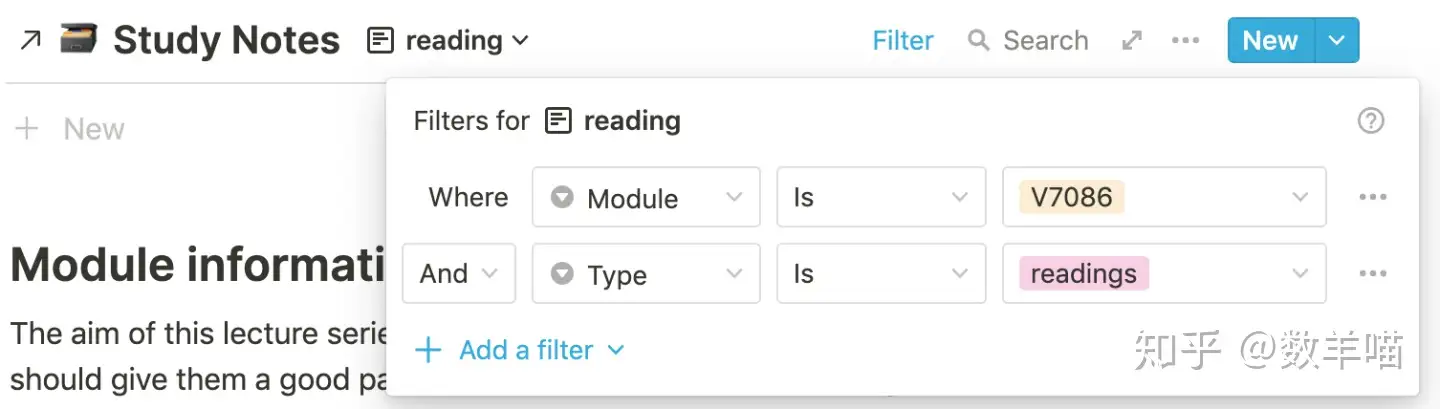
这时候就需要拥有较强的逻辑思维能力了哈哈,先想好你试图达到什么样的筛选效果,比如此处我的删选条件1与本门课相关,2要是读书笔记,然后选择筛选标准,注意每行前面的是‘and’还是‘or’。
之后点右边的三个点打开菜单里还可以设置排列顺序(sort),一般来说是按时间顺序,注意这个必须在原数据库里设置了含有时间的属性才可以,否则没法用。
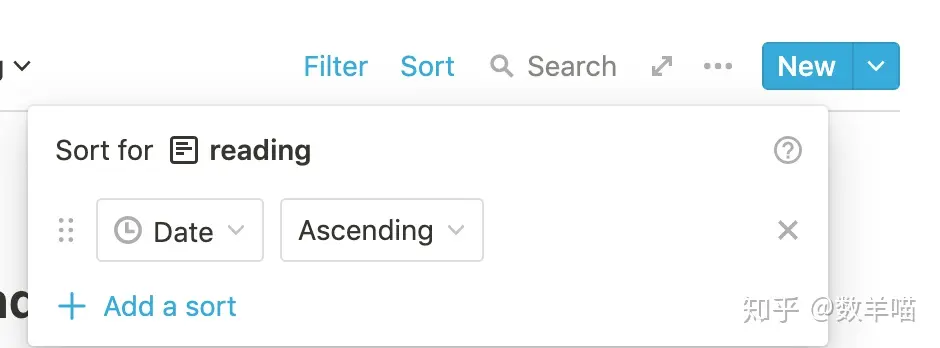
为了显示简洁,在这里我们其实不需要显示所有的属性,而且本身内嵌的空间就已经压缩了,也是为了节省显示空间给更重要的信息,这时候需要设置‘properties’(同在右侧三个点的菜单栏里):
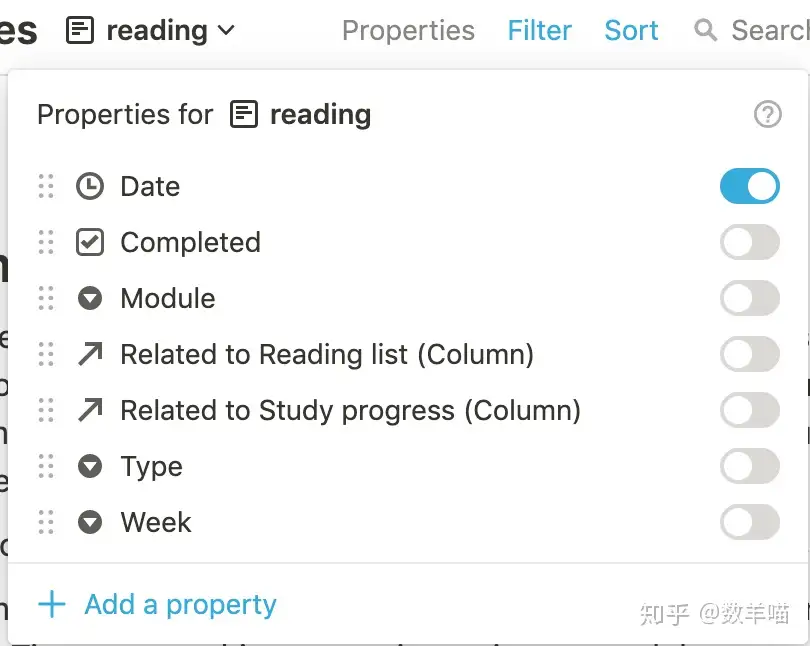
到这其实跟学习相关的页面就设置完了,但我突然意识到我学习中最常用的日程安排页面也跟大学生活相关,虽然我没放在大学的这个页面下。
在记录日程这事上我尝试过很多不同的方式,前年尝试了bullet journal觉得不是很适合我,因为我经常忘了记录所以就留下大片空白页面。买了支持apple pencil的iPad后慢慢开始用notability写电子journal。
因为我的记性非常差!我发现如果我不写下来第二天绝对会忘,所以journal对我来说主要功能是作为我记忆的载体,但是这些是时间性不强的事情,如果是需要到时间提醒我的我会写在手机自带日历里。
电子版的好处就是方便修改和节省纸张,缺点是不好携带(12.9‘iPad真的沉),但是非常适合今年和明年在家上网课的安排。而且今年我开始用Notion后发现数据库的功能很好的弥补了电子手写journal的缺陷。所以下面我也分享下我在Notion上如何管理我的(学习)生活,其他的就不多说了,只说我每天安排日程的Daily Log。
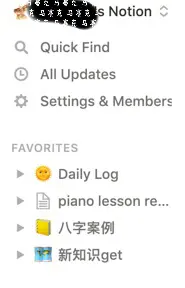
首先是我最常用的页面都加标了放在‘favorites’里方便快速查看。
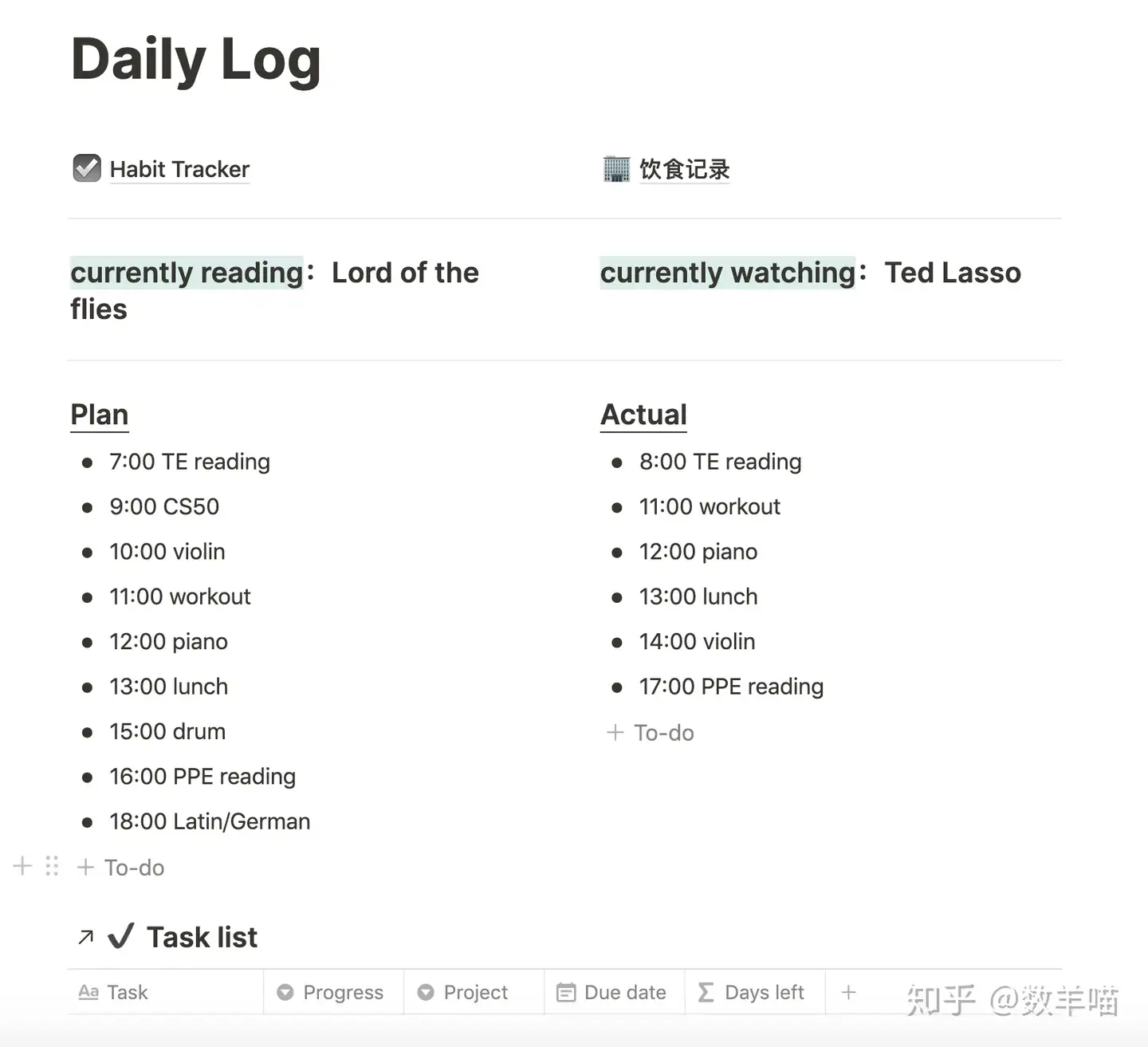
然后打开Daily Log的页面里一共有五个部分,第一个部分是我用来记录生活习惯和饮食的(本来是为了找出让我长痘的东西,然而我经常忘了记录所以emm)。
第二个部分我写上了我正在读的书和追的剧(是的我的记性差到不写上我就会忘了的地步),用来提醒自己闲暇时间不要玩游戏,去看书!!!
第三个部分主要是我假期安排每天生活用的,因为我每天固定要做的事很多,如果不安排好我就会滑手机啥正事都没干地度过一天。但是开学后因为一周每天的安排不一样,所以我更喜欢用iPad手写日程表。左侧是早上我起床后先计划好一天的安排,右侧是我实际的完成情况,第二天再通过前一天的实际调整安排。
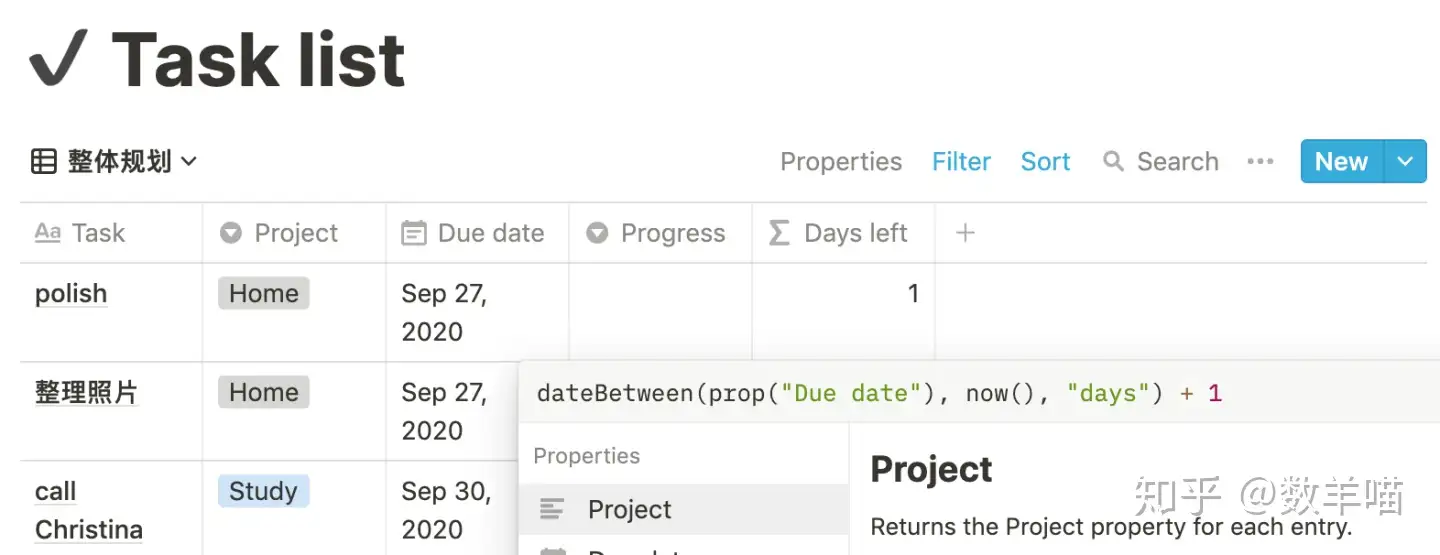
第三个是我内嵌的我的to-do list,现在我一想到以后需要提醒自己做的事情就会写进Notion的这个表格里,但是这里只显示了删选出的计划完成时间在本周的(5天之内)。这里我在表格里设置了一个公式‘Days left’用来计算距离ddl的天数,然后在我Daily Log的页面筛选‘Days left’小于5的项目。
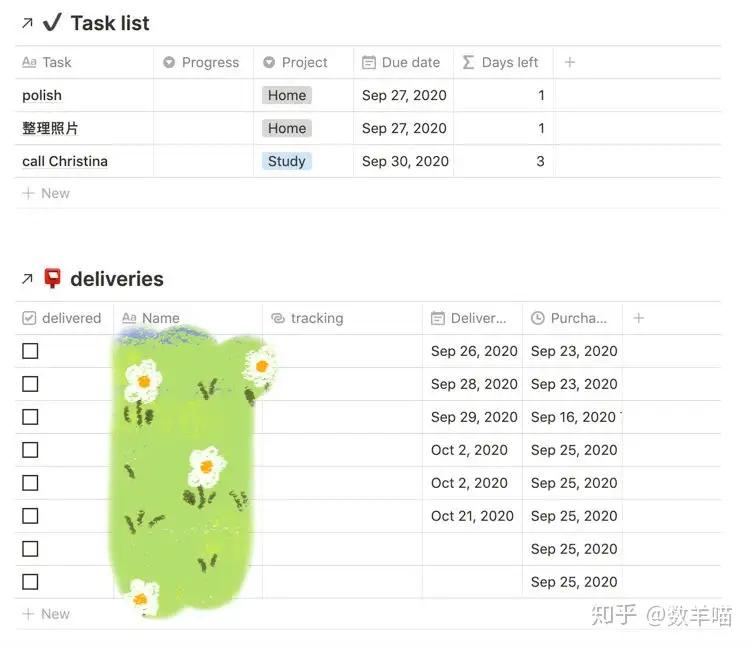
最后一项就是我用来记录快递的表格,因为我要自己收快递,这个表格帮助降低了我当天衣冠不整的概率。
在这篇文章里我只能简单介绍下我用Notion帮助大学学习的方法,但是Notion的功能并不只是我上面用到的这些,我也是参考了很多博主的使用方法结合自己情况,如果你感兴趣当然还是要自己好好探索,说不定别人的方法更适合你。其实我今年开始用Notion后基本上把我80%的生活电子笔记都转移过来了,而且还开发了很多之前用别的app不太行的用处,所以能看出我真的非常喜欢Notion 了。
下面说下一些我觉得很简单就能掌握的Notion中的一些tips,最大程度地帮助你使用Notion提高效率:
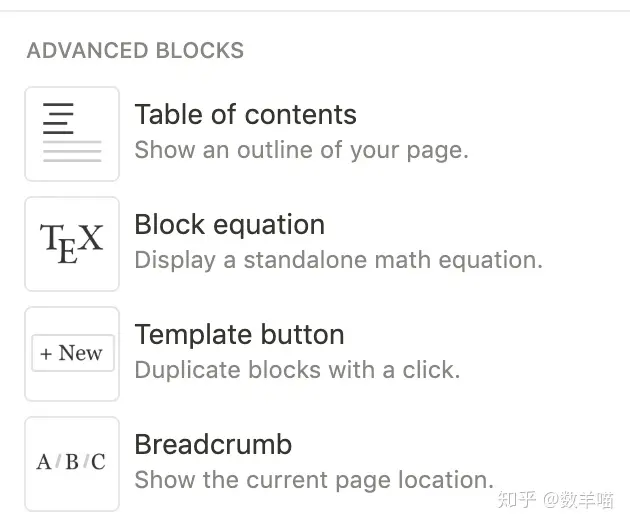
这个部分我会放上我收集/参考到的别的博主制作的模版,希望能给大家带来启发和帮助。